Obsah:
Možnosť 1: Zoom pre Windows
V Zume pre Windows je možné pomerne presne nastaviť zapnutie mikrofónu podľa vlastných potrieb, — je tu možnosť využiť jednu z troch variant aktivácie zariadenia na zachytávanie zvuku.
Nezabúdajte, že pred použitím mikrofónu priamo v Zoom, musí byť zapnutý a nastavený v operačnom systéme!
Podrobnosti: Zapnutie a nastavenie mikrofónu v OS Windows
Spôsob 1: Nastavenia programu
Aby sa váš mikrofón automaticky zapol pri vstupe do akejkoľvek konferencie, vykonajte nasledujúce nastavenie Zoom.
- Po otvorení Zoom pre PC prejdite do "Nastavenia", kliknutím na tlačidlo "Ozubené koleso" na karte "Hlavná" programu.
- Z ponuky na ľavej strane otvoreného okna prejdite do sekcie konfigurácie parametrov "Zvuk".
- V oblasti "Mikrofón" sa uistite, že vybrané zariadenie na zachytávanie zvuku je správne, ak je to potrebné, upravte jeho "Hlasitosť", a tiež, pomocou tlačidla "Skontrolovať…", sa uistite o funkčnosti audio zariadenia.
- Prejdite si zoznam nastavení.V dolnej časti okna v bloku možností zaškrtnite položku "Automaticky pripojiť zvuk z počítača pri vstupe do konferencie" a zrušte zaškrtnutie políčka "Vypnúť zvuk môjho mikrofónu pri pripojení k konferencii".
- Týmto je konfigurácia dokončená – zatvorte okno "Nastavenia". Odteraz sa váš mikrofón automaticky zapne pri vstupe do existujúcej alebo vytváraní novej online relácie cez Zoom.
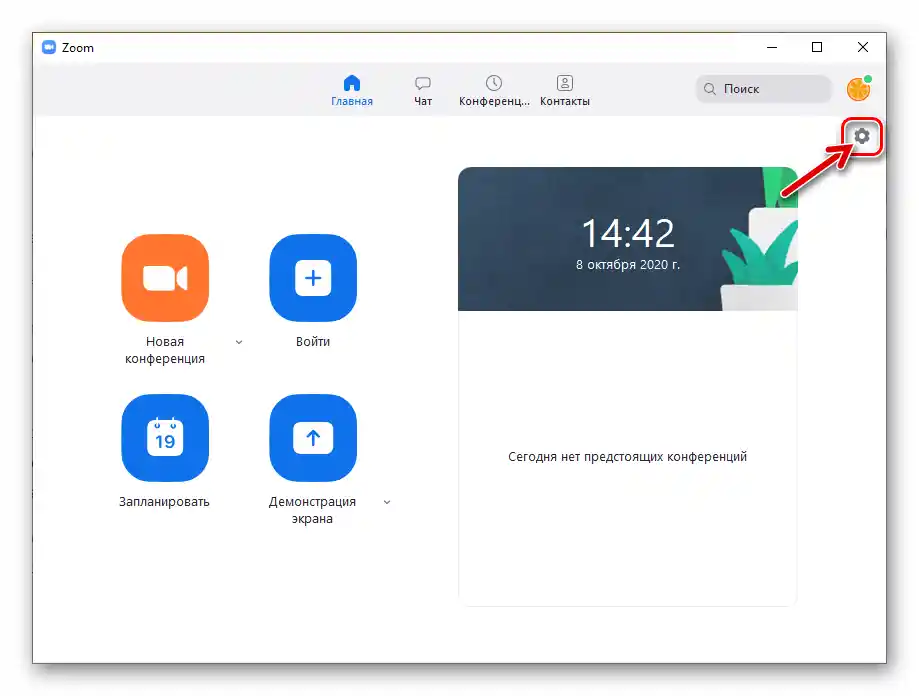
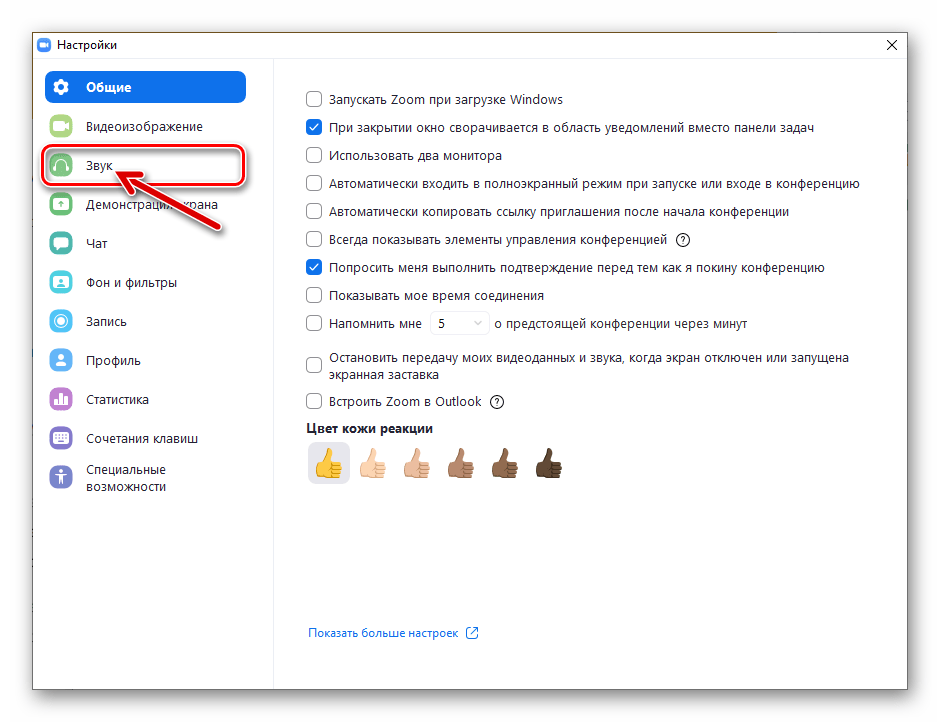

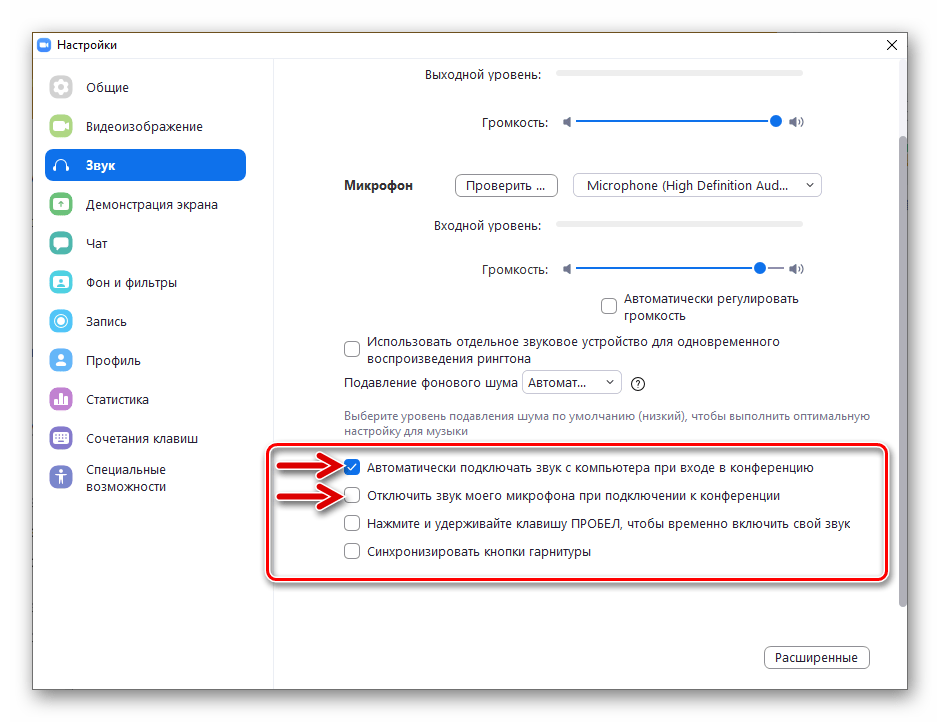
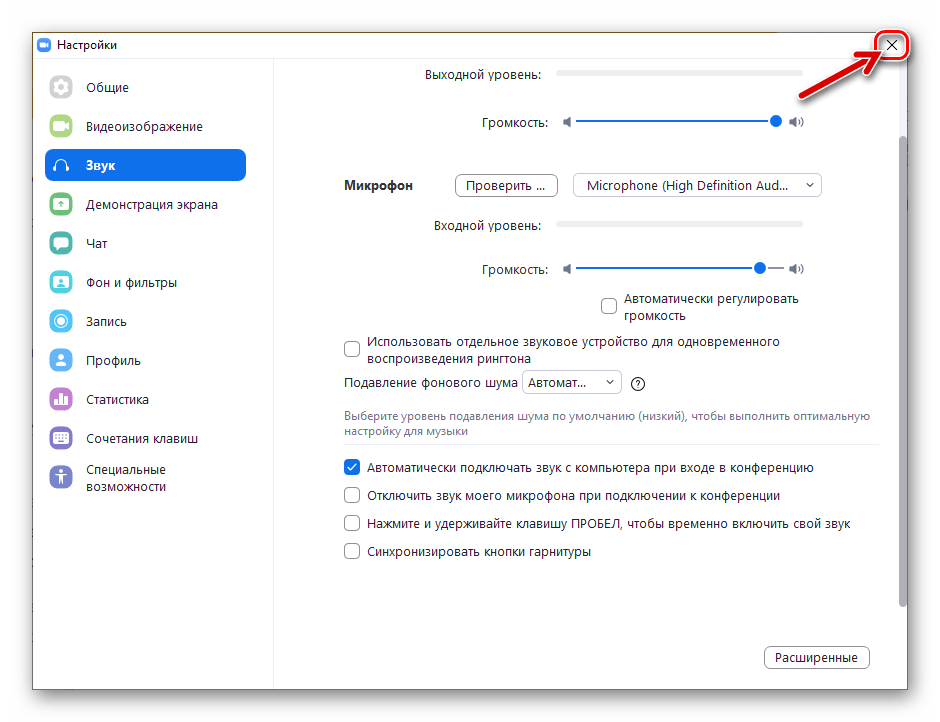
Spôsob 2: Okno konferencie
Aby ste zapli svoj mikrofón počas relácie cez Zoom, stačí využiť prvok rozhrania obrazovky konferencie alebo špeciálnu kombináciu klávesov.
- Keď počas komunikácie cez Zoom nastane potreba preniesť zvukový tok zo svojho mikrofónu k publiku, presuňte sa do dolnej časti okna konferencie na panel nástrojov a kliknite na tlačidlo "Zapnúť zvuk".
![Zoom pre Windows zapnutie svojho mikrofónu počas online konferencie]()
Opakovaným kliknutím na uvedený, ale teraz nazvaný "Vypnúť zvuk" prvok rozhrania deaktivujete svoj mikrofón.
- Okrem stlačenia tlačidla v okne je možné aktivovať/deaktivovať svoj mikrofón v Zoom pre PC počas konferencie aj pomocou kombinácie klávesov "Alt"+"A".
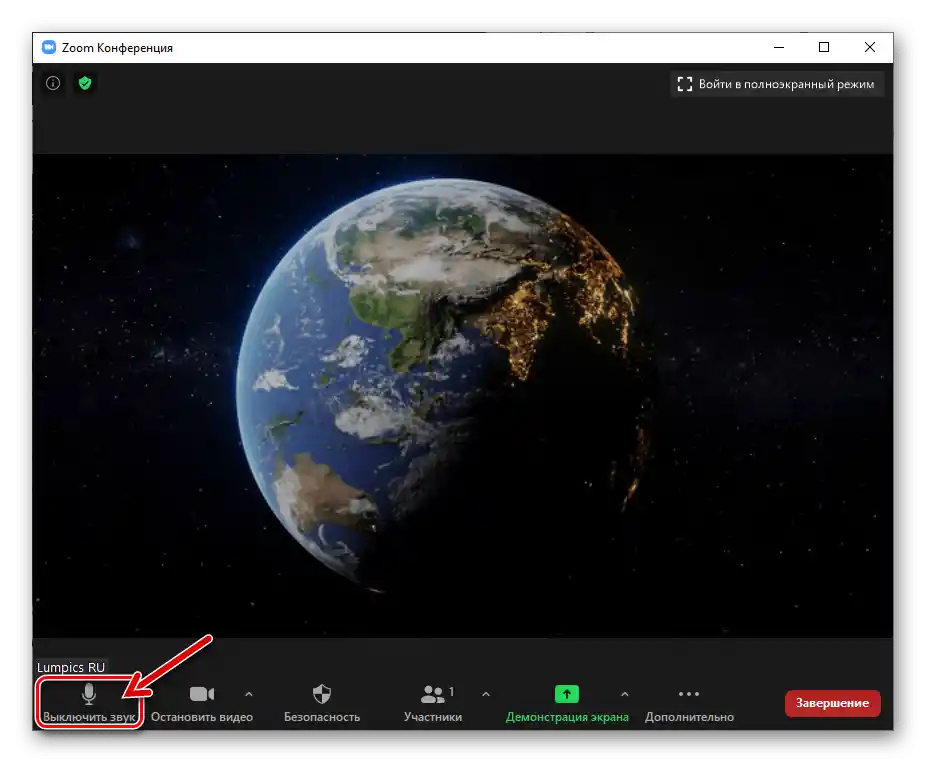
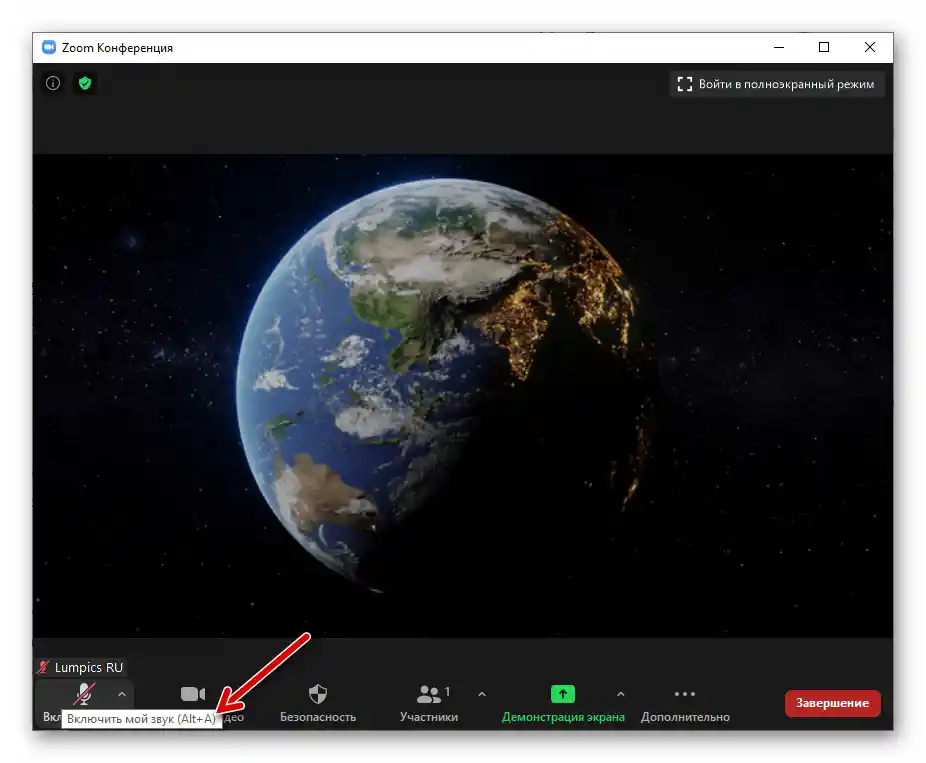
Spôsob 3: Klávesa "MEDZERNÍK"
Ďalšou, pri určitých modeloch používania služby Zoom pomerne pohodlnou možnosťou ovládania práce mikrofónu počas konferencie, je použitie klávesy "Medzerník" na klávesnici na jeho aktiváciu/deaktiváciu. Predtým, než bude uvedená klávesa môcť byť použitá na riešenie tejto úlohy, je potrebné nakonfigurovať program.
- Spustite Zoom, otvorte jeho "Nastavenia"
![Zoom pre Windows otvorenie nastavení programu z karty Hlavná]()
a presuňte sa do sekcie "Zvuk".
- Prejdite zoznamom zvukových možností v pravej časti okna až na dno.
![Zoom pre Windows prechod k bloku možností, ktoré regulujú prácu mikrofónu v nastaveniach programu]()
V bloku štyroch možností zrušte zaškrtnutie pri prvom bode a zaškrtnite vedľa druhého.
![Deaktivácia automatického zapínania mikrofónu pri vstupe do konferencie v Zoom pre Windows]()
Aktivujte funkciu s názvom "Stlačte a podržte klávesu MEDZERNÍK, aby ste dočasne zapli svoj zvuk".
- Po dokončení nastavenia zatvorte konfiguračné okno. Teraz počas organizovanej konferencie cez Zoom bude váš mikrofón fungovať od momentu, keď stlačíte "Medzerník" na klávesnici, až do chvíle, keď prestanete tlačiť na túto klávesu.
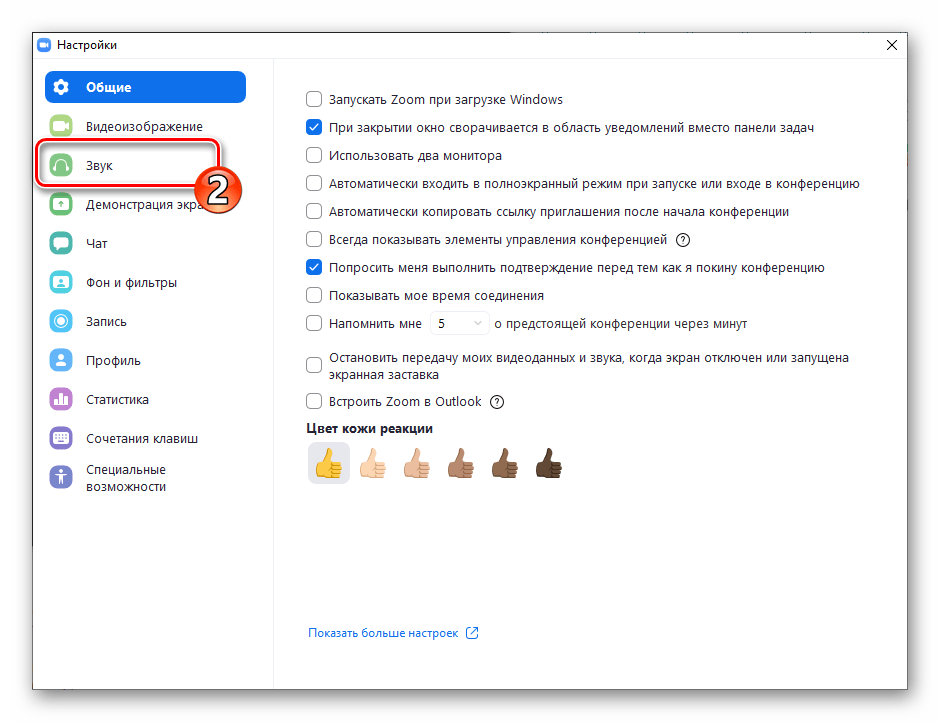
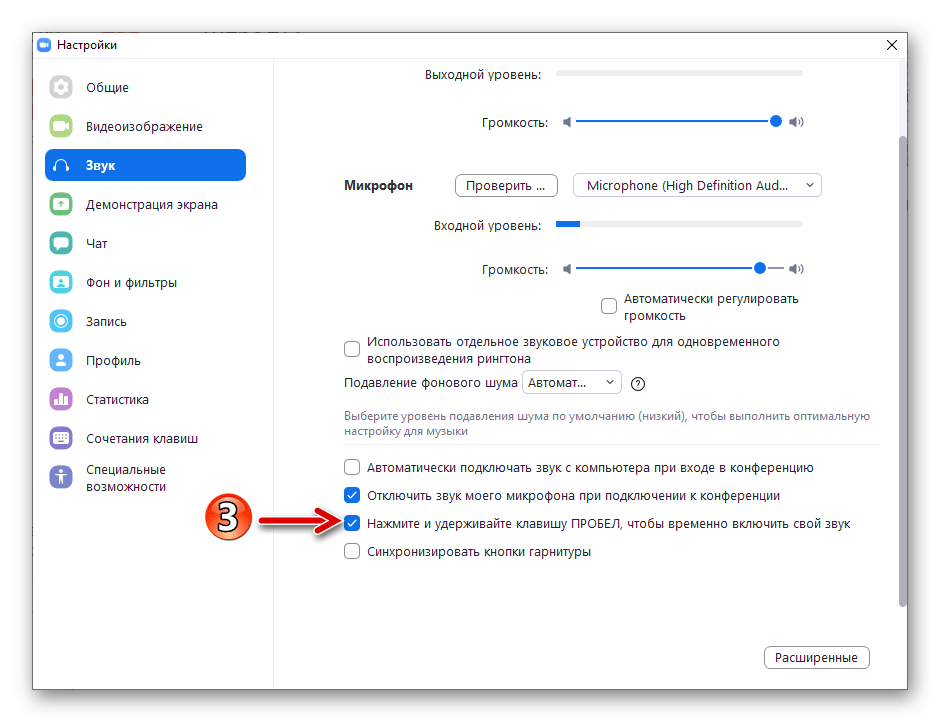
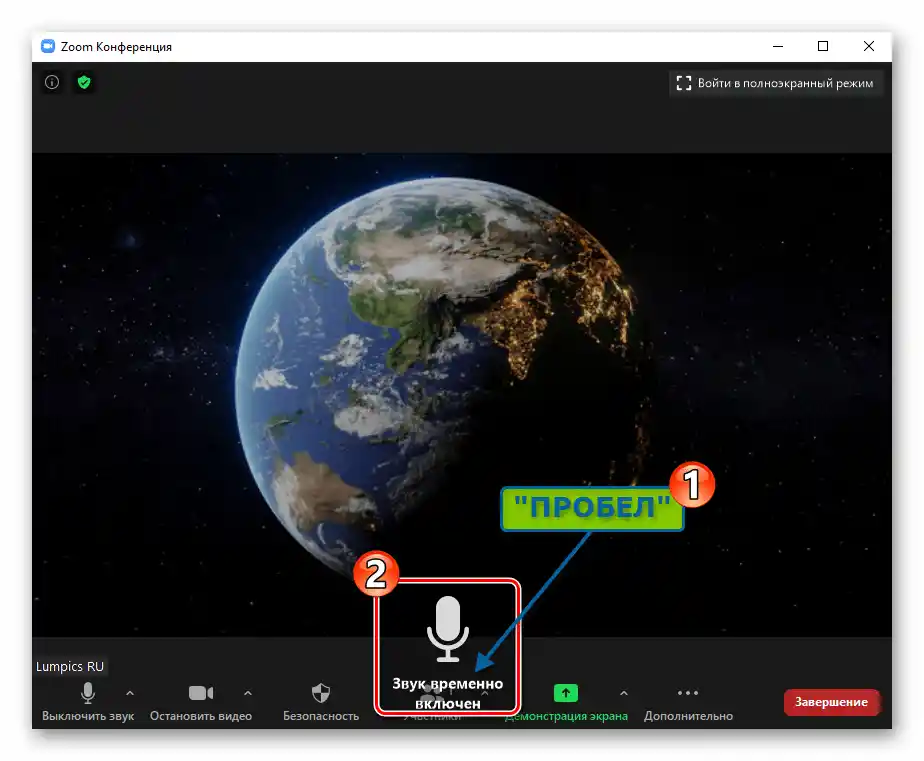
Možnosť 2: Mobilná aplikácia Zoom
Zapnutie mikrofónu v Zoom pre zariadenia na Android a iOS je možné automatizovať, ak aplikáciu správne nakonfigurujete. A rovnako ako na PC/laptopoch, zostáva dostupná možnosť nútenej aktivácie/deaktivácie zariadenia na zachytávanie zvuku počas online konferencie.
Viac informácií: Zapnutie mikrofónu v Zoom na mobilných zariadeniach



